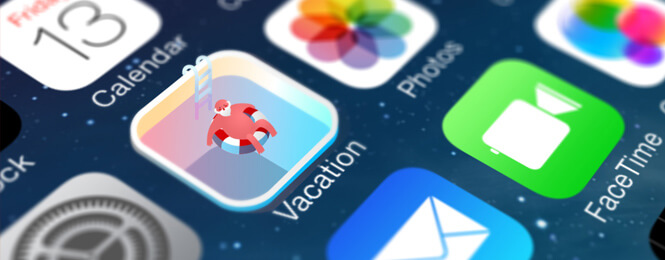Muchos usuarios creen erróneamente que formatear una unidad flash es un procedimiento para borrar datos del soporte digital. De hecho, esta operación tiene un propósito más amplio, que es idéntica a formatear un disco duro. Y si, como suele ser el caso, no se presta atención a ella, entonces tal descuido puede afectar negativamente al funcionamiento de la tarjeta de memoria. Es por eso que decidimos abordar el tema, en qué formato para formatear una unidad flash para Android

Las tarjetas SD están disponibles en casi todos los dispositivos Android. Y es bastante comprensible – no es muy lógico para almacenar todo el contenido disponible en el almacenamiento interno, especialmente el volumen de la memoria interna, la mayoría de los dispositivos tienen una muy pequeña, pero con una memoria de la unidad flash del dispositivo se puede aumentar de dos a 32 gigabytes e incluso más, es sólo una cuestión de su deseo y los recursos financieros.
Sin embargo, no es raro cuando un dispositivo Android comienza a funcionar incorrectamente con una tarjeta de memoria debido a diversos problemas, para deshacerse de los cuales puede formatear la tarjeta de memoria.
Qué es formatear una unidad flash
Formatear una tarjeta de memoria debe entenderse como un procedimiento para procesar cualquier dispositivo de almacenamiento de datos digitales (información). El propósito de este procedimiento es organizar o cambiar completamente la estructura de la unidad.
Como ya se ha mencionado, se pueden formatear todos los soportes de almacenamiento, ya sean discos duros, tarjetas flash USB o tarjetas de memoria S-D.
Atención Antes de empezar a formatear, debe prestar atención al hecho de que, como resultado de este procedimiento, toda la información de la unidad se borrará y a menudo es imposible restaurarla.
Por otro lado, durante el proceso de formateo, el sistema detecta y repara los fragmentos dañados de la estructura.
Cómo formatear una unidad flash para Android
Existen varios tipos de sistemas de archivos, como NTFS, FAT, FAT32, exFAT y otros. Todos ellos tienen sus pros y sus contras. Hablemos de ellos con más detalle.
La mayoría de los dispositivos Android soportan FAT32. Las principales ventajas de este sistema pueden denominarse buena velocidad y compatibilidad. Por ejemplo, en un reproductor de DVD doméstico, una impresora fotográfica o un reproductor multimedia, si insertas una unidad de este tipo, todos los archivos estarán disponibles y se podrán leer.
Otro sistema de archivos diseñado para unidades flash – exFAT. Es creado hace relativamente poco tiempo por el mismo Microsoft y, en mi opinión, es ideal para unidades flash y tarjetas de memoria, ya que es FS FAT32, en el que se eliminan las restricciones. Es decir, el tamaño de los archivos, así como particiones en ella puede ser de cualquier tamaño, y el número de archivos almacenados en una carpeta es prácticamente ilimitado.
*Nota: para algunos electrodomésticos y ordenadores con Windows XP este formato es irrelevante.
Moderno y fiable se considera NTFS – sistema de archivos, que sustituyó en los PC modernos, descritos anteriormente, FAT32. NTFS tiene la ventaja de proporcionar un mayor nivel de seguridad de la información.
Lo que hay que prestar atención es el tamaño de los archivos descargados. La cosa es que en FAT32 el tamaño del archivo está limitado a 4 Gbytes, por lo que al descargar una película o cualquier aplicación de un tamaño mayor, el sistema dará el error «No hay suficiente espacio en la memoria del dispositivo», aunque en realidad todavía hay un montón de espacio:
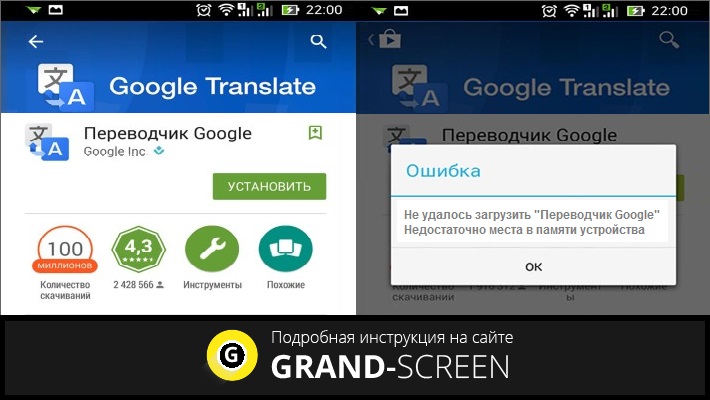
Qué hay que hacer para que Android vea el pendrive
Por lo tanto, para hacer que su teléfono inteligente Android ver la unidad flash, tenemos que cambiar el formato en él. Para ello, hay varias maneras, sobre las que seguir leyendo.
Usando las funciones del sistema operativo del dispositivo
En algunos teléfonos, es posible cambiar el sistema de archivos sin problemas. Para ello, a través de la principal «Configuración», abra la sección «Memoria». Busque el elemento «Ajustes de memoria», a continuación, la línea «Formatear tarjeta de memoria», abrir y cambiar el sistema de archivos de FAT32 a NTFS. Ahora puede pulsar «OK» y esperar a que el proceso se complete.
No todos los modelos de dispositivos Android tienen una herramienta que le permite cambiar el sistema de archivos. En este caso, vamos a utilizar las herramientas de PC.
Utilizar un ordenador
En Windows, la función de formateo es estándar y no presenta dificultades especiales. Por lo tanto, conectar el dispositivo Android al ordenador mediante un cable USB, no se olvide de habilitar la depuración USB:
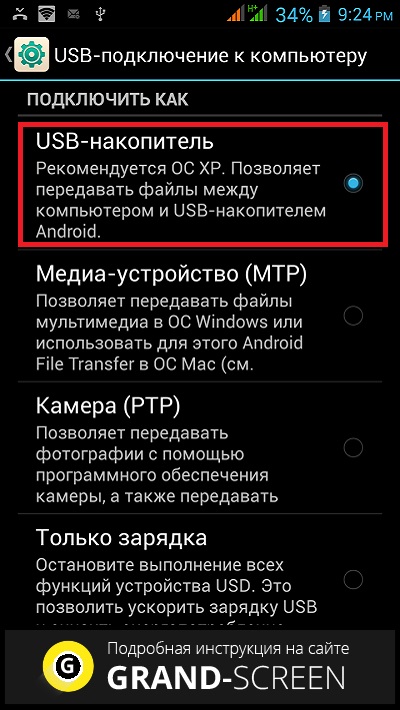
Ahora en el PC pulsa «Inicio», luego «Equipo» (o «Mi PC»). Entre los discos mostrados encuentra el medio extraíble de tu dispositivo, en la captura de pantalla es el disco «E», lo he llamado MAIN, para no confundirlo con la memoria interna del teléfono, ya que, por defecto, ambos discos se llamarán «medios extraíbles», diferenciándose sólo por una letra («E», «F» u otra cosa). Haz clic con el botón derecho del ratón en el disco «E» y selecciona «Formatear» en la lista de acciones que aparece:
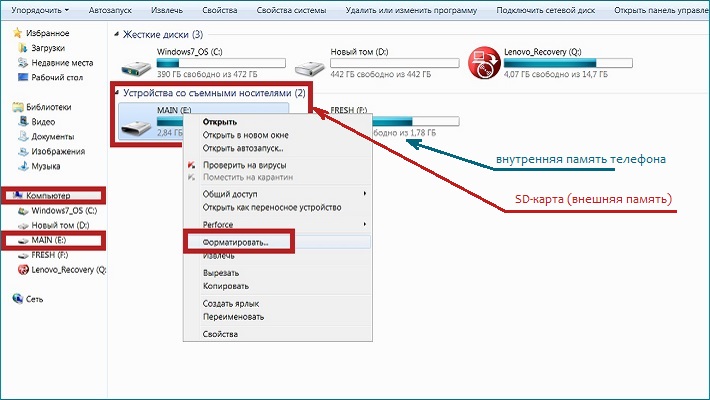
En la ventana que se abre, haz clic en la flecha del campo con el formato FAT32 actual y selecciona el formato NTFS. A continuación, activa el botón «Iniciar»:
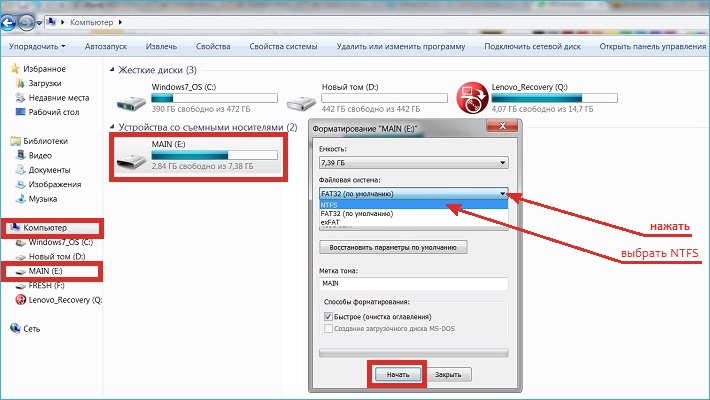
*Nota:
- Asegúrese de que su teléfono es el único disco extraíble conectado a su ordenador.
- Para asegurarte de que es la tarjeta SD (unidad «E» en la captura de pantalla) la que se formateará, comprueba su contenido.
Si ha elegido el formato exFAT para su unidad flash, siga los pasos de la captura de pantalla anterior para seleccionar exFAT en lugar de NTFS en lugar de FAT32 .
Uso de la función de conversión
Este método te permite realizar el procedimiento de conversión del sistema de archivos sin perder ningún dato de la unidad flash. Sin embargo, mi consejo es tener cuidado de guardar la información por si acaso. Entonces.
Conecta el smartphone al PC como se ha descrito anteriormente. No olvides activar la depuración USB. En el PC, en la esquina inferior izquierda, pulsa el botón «Inicio», en la búsqueda introduce«cmd», cuando finalice la búsqueda del programa, pulsa la tecla«Enter«:
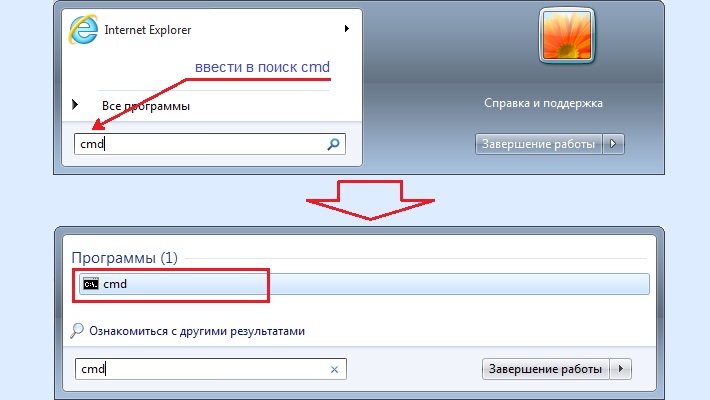
Ahora, en la ventana de línea de comandos que se abre, escriba convertir E: /fs:ntfs, donde«E» es el literal del disco extraíble (tarjeta SD) que será sometido al procedimiento de formateo:
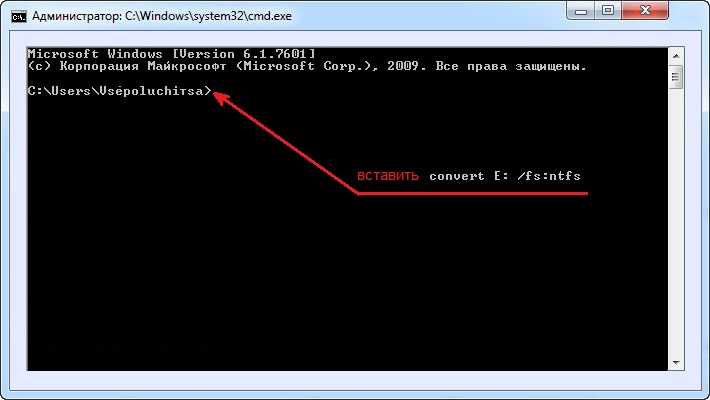
El campo de la línea de comandos puede tener un aspecto diferente (dependiendo del sistema operativo), lo que no cambia las acciones aplicadas:

Hay otra forma de acceder a la línea de comandos: En el ordenador, haga clic en«Inicio«, luego«Todos los programas«, seleccione«Estándar» en la parte inferior de la lista, encontrar el elemento«Símbolo del sistema«, haga clic derecho sobre él. En la lista que aparece, abra«Ejecutar como administrador«. Responda afirmativamente a la solicitud del programa para realizar cambios y, a continuación, podrá realizar los cambios descritos anteriormente.
*Nota:
- Los programas que se ejecutan desde la unidad que se va a convertir deben estar cerrados.
- Antes de iniciar el procedimiento de formateo, asegúrese de que la carga de la batería es de al menos el 50 – 70%.
- No olvide guardar los datos importantes.
Le dijimos en qué formato para formatear una unidad flash para Android con el fin de cambiar el sistema de archivos. Pero, como se mencionó anteriormente, el procedimiento de formateo también se puede aplicar para limpiar la tarjeta de memoria. Lea acerca de esto aquí.